SAP MM - nawigacja po ekranie
Pierwszym krokiem do zrozumienia SAP jest posiadanie podstawowej wiedzy na temat jego różnych ekranów. W poniższych sekcjach opisano, jak poruszać się po ekranach dostępnych w SAP i jak korzystać z funkcji standardowego paska narzędzi.
Ekran logowania
Zaloguj się do serwera SAP ERP. Na ekranie logowania SAP zostanie wyświetlony monit o podanie identyfikatora użytkownika i hasła. Podaj prawidłowy identyfikator użytkownika i hasło, a następnie naciśnij klawisz Enter. Identyfikator użytkownika i hasło są dostarczane przez administratora systemu. Ekran logowania wygląda następująco -
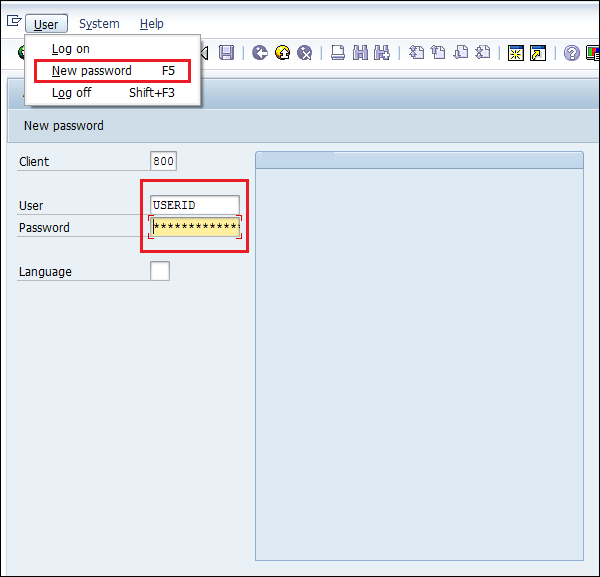
Standardowa ikona paska narzędzi
Poniższy zrzut ekranu przedstawia paski narzędzi dostępne na ekranie SAP. -
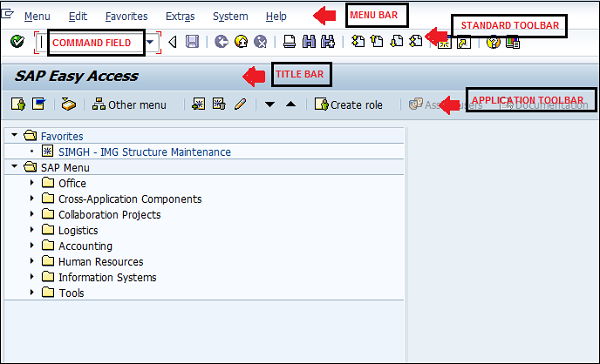
Poniżej znajduje się krótki opis dostępnych pasków narzędzi -
Menu Bar - Pasek menu to górna linia okna dialogowego w systemie SAP.
Standard Toolbar - Ten pasek narzędzi zawiera standardowe funkcje, takie jak zapisywanie, początek strony, koniec strony, strona w górę, strona w dół, drukowanie itp.
Title Bar - Pasek tytułu wyświetla nazwę aplikacji / procesu biznesowego, w którym aktualnie się znajdujesz.
Application Toolbar - Opcje menu specyficzne dla aplikacji są dostępne na tym pasku narzędzi.
Command Field- Aby uruchomić aplikację biznesową bez przechodzenia przez transakcje menu, do procesów biznesowych przypisywane są pewne kody logiczne. Kody transakcji wprowadza się w polu poleceń, aby bezpośrednio uruchomić aplikację.
Standardowe klawisze wyjścia
Klawisze wyjścia służą do wyjścia z modułu lub do wylogowania. Służą do powrotu do ostatnio otwieranego ekranu. Poniższy zrzut ekranu przedstawia standardowe klucze wyjścia używane w SAP -
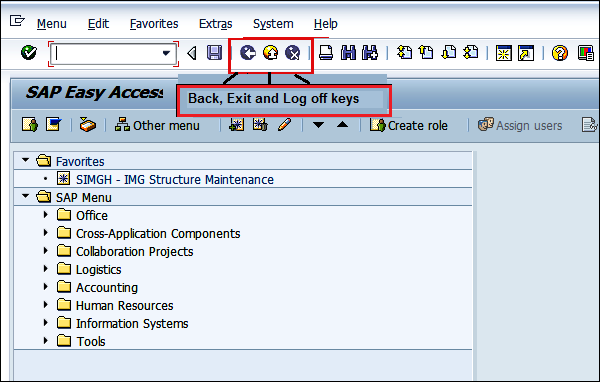
Nowa ikona sesji
Do tworzenia nowej sesji używamy następujących kluczy pokazanych na zrzucie ekranu poniżej -
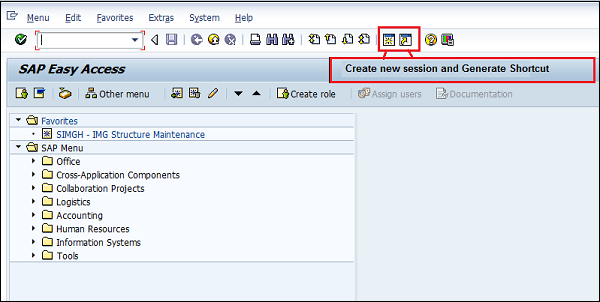
Wyloguj
Po zakończeniu pracy dobrze jest wylogować się z systemu SAP. Istnieje kilka sposobów wylogowania się z systemu, ale można to zrobić, korzystając z następujących instrukcji, jak pokazano na zrzucie ekranu poniżej -
